Anleitung: Bilder einstellen
Verfasst: So 30. Jan 2022, 17:45
Moin,
da immer mal wieder die Frage auftaucht, wie denn nun ein Bild in einen Beitrag eingefügt werden kann, hier eine kleine Anleitung.
-----------------------------------------------------------------------------------------------------------------------------------
-----------------------------------------------------------------------------------------------------------------------------------
1. Das Bild, welches Du einfügen willst, darf nicht bloß auf Deiner lokalen Festplatte sein, sondern muß im Internet hochgeladen worden sein. Und natürlich mußt Du die genaue Adresse wissen.
2. Wenn Du soweit bist, klicke während des Beitrag Schreibens an der Stelle, wo du dein Bild einfügen willst auf den Bild-Button:

Danach siehst Du folgendes:
Zwischen den beiden sog. IMG-Tags genau zwischen die beiden eckigen Klammern mußt Du nun den Link zu Deinem Bild einfügen. Beispiel:
Sinnvoll ist es auf jeden Fall, die Beitragsvorschau auszuwählen, dadurch siehst Du gleich, ob es geklappt hat bevor der Beitrag endgültig abgeschickt wird.
-----------------------------------------------------------------------------------------------------------------------------------
-----------------------------------------------------------------------------------------------------------------------------------
Der entscheidende Punkt ist nun aber, wie bzw. wo Du ein Bild ins Internet stellen kannst. Es gibt mehrere Anbieter, welche dem Nutzer kostenlos Speicherplatz für Bilder zur Verfügung stellen. Beispiele sind http://www.directupload.net/ oder https://de.share-your-photo.com/
Der Upload der Bilder ist einfach, man klickt bei directuploadnet auf "Durchsuchen", wählt das gewünschte Bild auf der Festplatte aus und klickt dann auf "Hochladen". Bei Share-your-Foto klickt man auf "Bild hochladen", wählt aus und es wird direkt im Anschluß automatisch hochgeladen.
Nach dem Upload bekommt man bei beiden Anbietern mehrere Links angeboten. Hier ist es wichtig, immer den Direktlink oder Hotlink auszuwählen, nichts anderes!
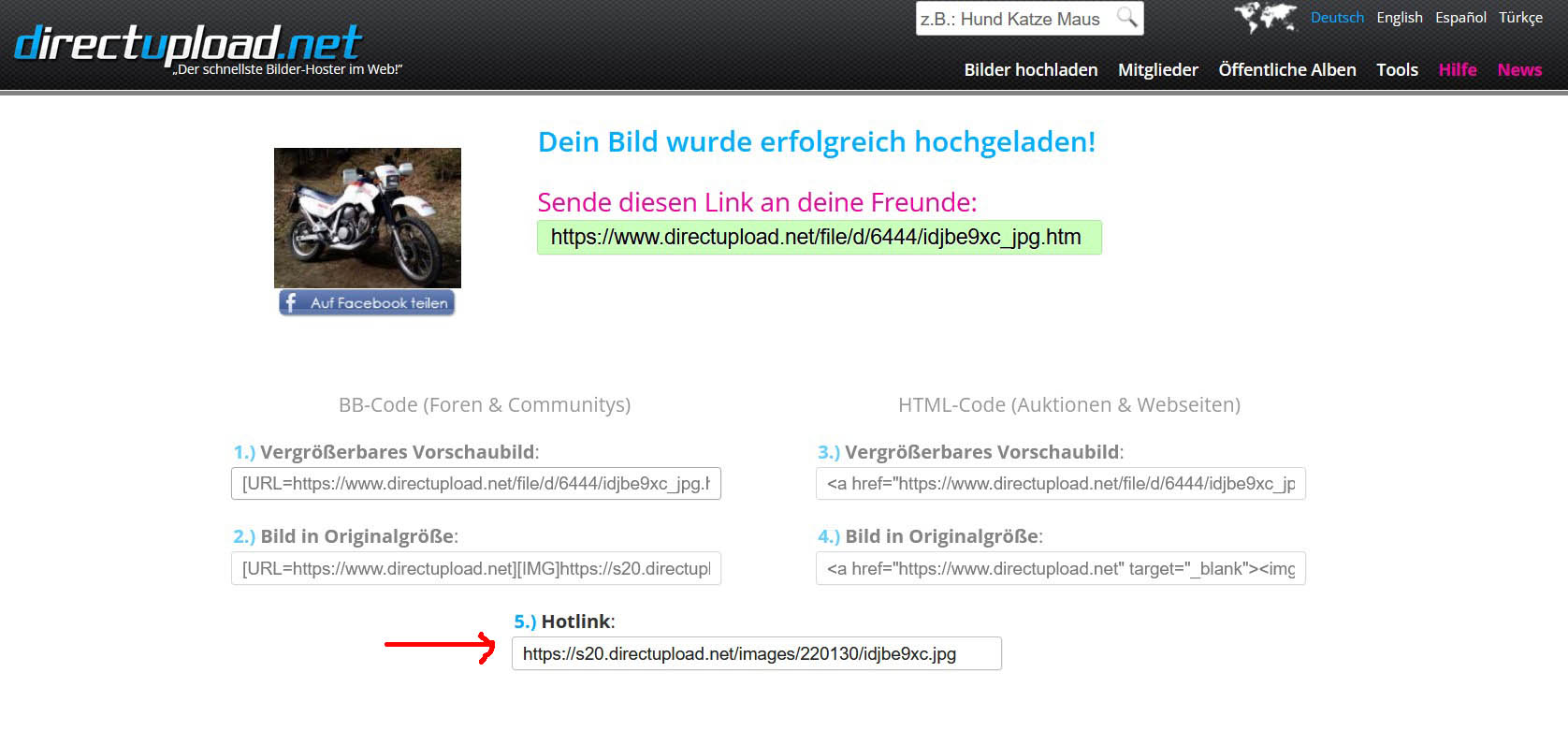
-----------------------------------------------------------------------------------------------------------------------------
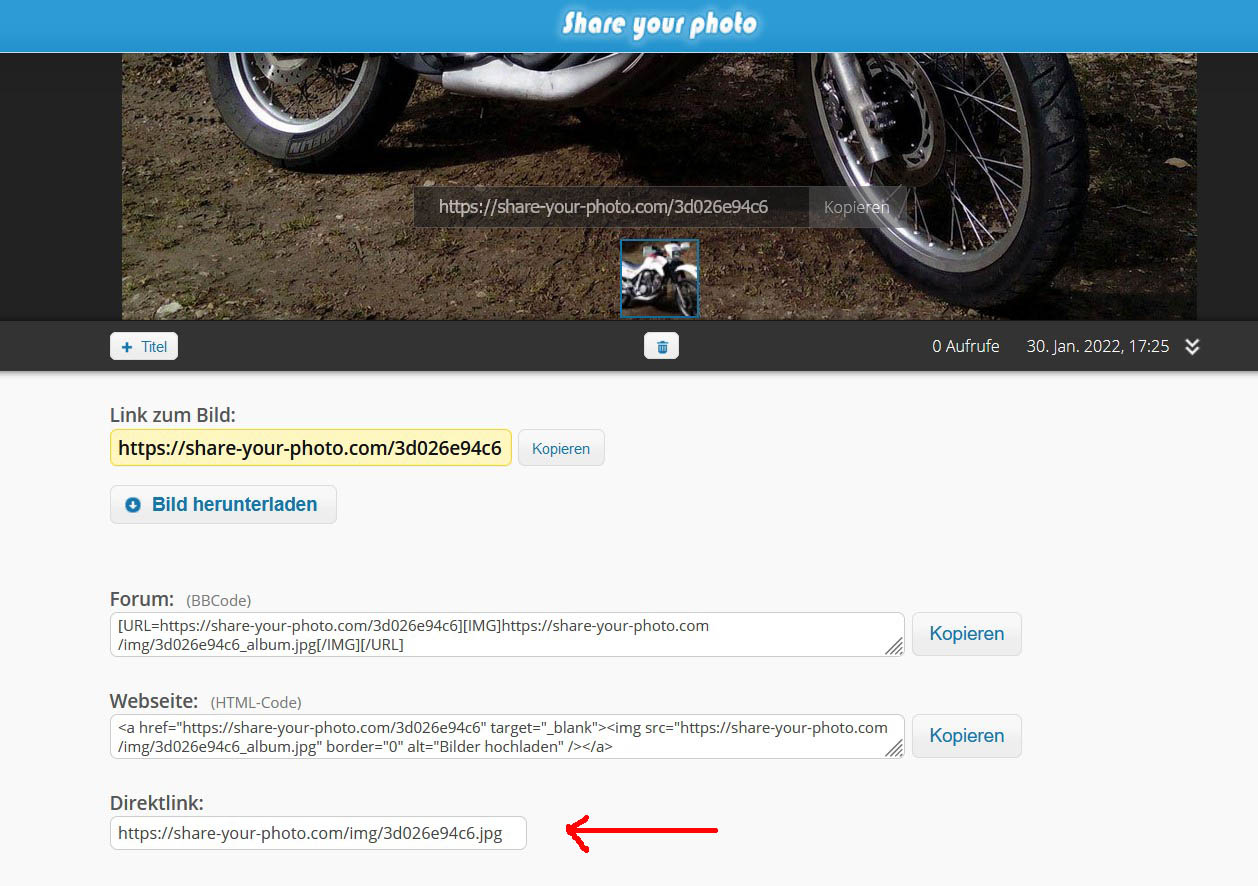
-----------------------------------------------------------------------------------------------------------------------------------
-----------------------------------------------------------------------------------------------------------------------------------
Fragen? Fragen!
Wer andere Anleitungen zu anderen Bilderhostern posten möchte: Gerne! Wir können den Thread hier beliebig erweitern, gliedern, alphabetisch auflisten usw.
da immer mal wieder die Frage auftaucht, wie denn nun ein Bild in einen Beitrag eingefügt werden kann, hier eine kleine Anleitung.
-----------------------------------------------------------------------------------------------------------------------------------
-----------------------------------------------------------------------------------------------------------------------------------
1. Das Bild, welches Du einfügen willst, darf nicht bloß auf Deiner lokalen Festplatte sein, sondern muß im Internet hochgeladen worden sein. Und natürlich mußt Du die genaue Adresse wissen.
2. Wenn Du soweit bist, klicke während des Beitrag Schreibens an der Stelle, wo du dein Bild einfügen willst auf den Bild-Button:

Danach siehst Du folgendes:
Code: Alles auswählen
[img][/img] Code: Alles auswählen
[img]https://decker4u.de/Moppeds/Transalp/Forum/IMG-Button.jpg[/img]-----------------------------------------------------------------------------------------------------------------------------------
-----------------------------------------------------------------------------------------------------------------------------------
Der entscheidende Punkt ist nun aber, wie bzw. wo Du ein Bild ins Internet stellen kannst. Es gibt mehrere Anbieter, welche dem Nutzer kostenlos Speicherplatz für Bilder zur Verfügung stellen. Beispiele sind http://www.directupload.net/ oder https://de.share-your-photo.com/
Der Upload der Bilder ist einfach, man klickt bei directuploadnet auf "Durchsuchen", wählt das gewünschte Bild auf der Festplatte aus und klickt dann auf "Hochladen". Bei Share-your-Foto klickt man auf "Bild hochladen", wählt aus und es wird direkt im Anschluß automatisch hochgeladen.
Nach dem Upload bekommt man bei beiden Anbietern mehrere Links angeboten. Hier ist es wichtig, immer den Direktlink oder Hotlink auszuwählen, nichts anderes!
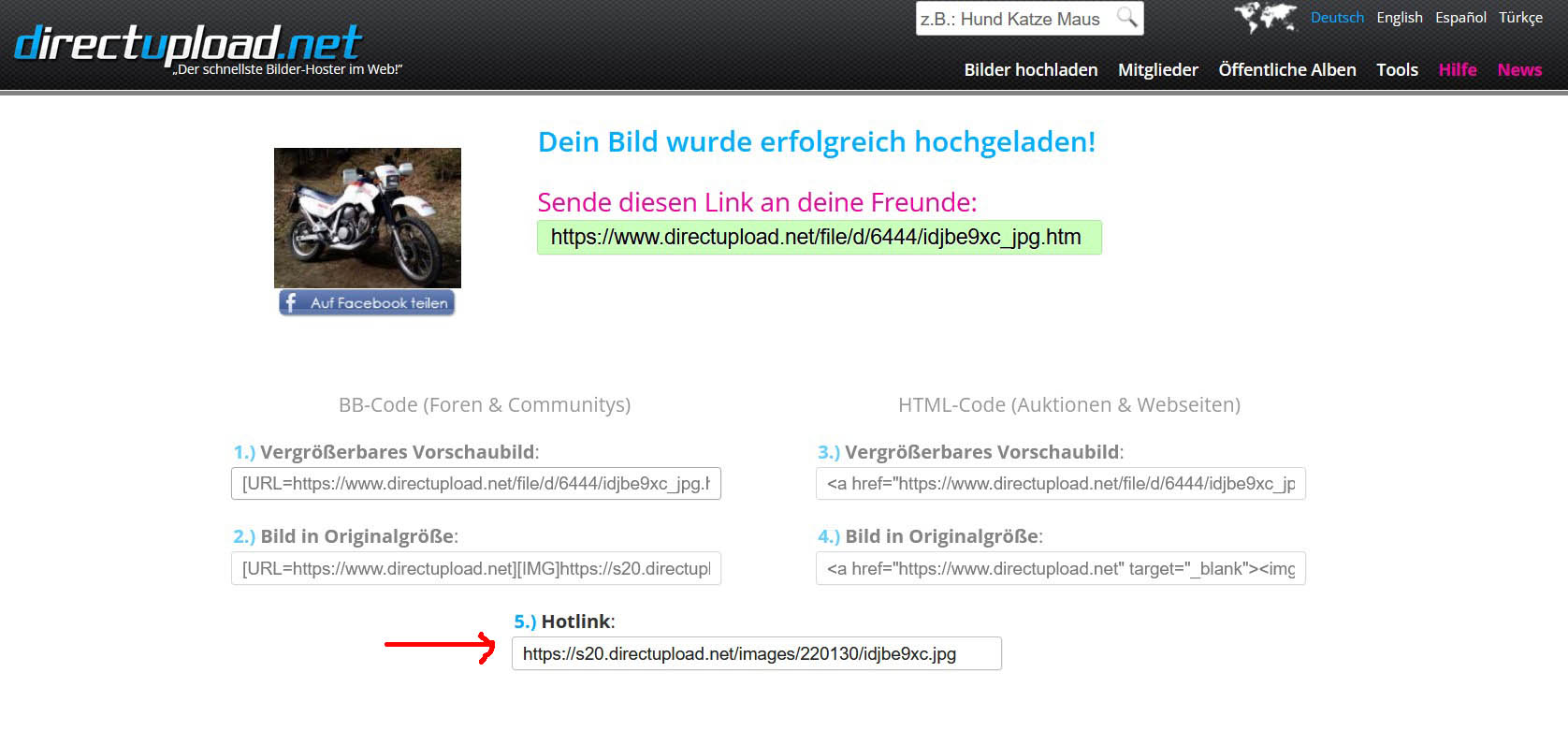
-----------------------------------------------------------------------------------------------------------------------------
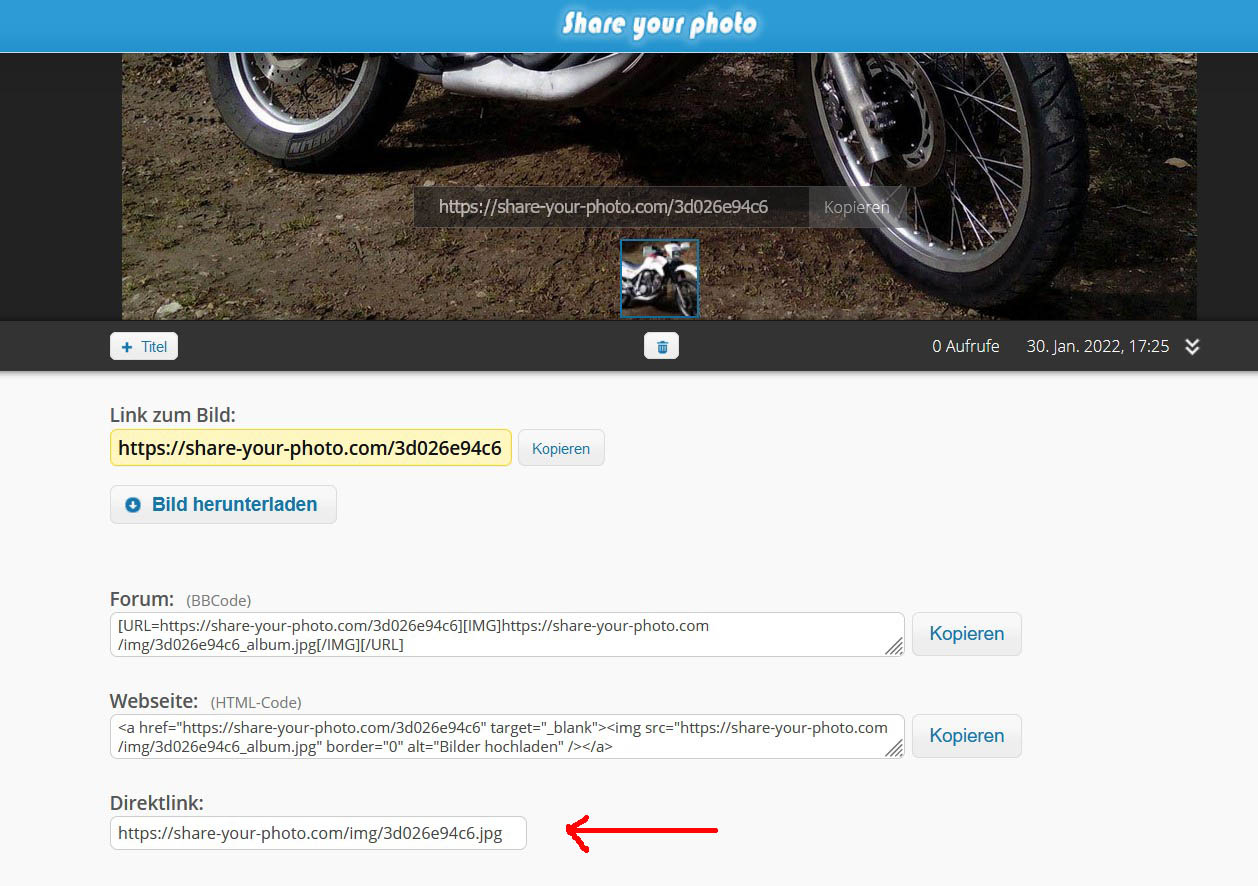
-----------------------------------------------------------------------------------------------------------------------------------
-----------------------------------------------------------------------------------------------------------------------------------
Fragen? Fragen!
Wer andere Anleitungen zu anderen Bilderhostern posten möchte: Gerne! Wir können den Thread hier beliebig erweitern, gliedern, alphabetisch auflisten usw.